에어로 스냅(Aero Snap)? 자동 창 배열!
‘제가 추천하는 윈도우 7 기능‘ 중에서 첫 번째로, 더 예쁘고 편해진 ‘에어로 인터페이스’를 소개했습니다. 그곳에서 짧게 에어로 스냅(Aero Snap)을 언급했는데요, 이 기능은 화면에 창을 배열하는 새로운 방법을 제시합니다.
▼ 바로, 창을 화면의 가장자리로 끌어 주기만 하면 됩니다.(왼쪽 끝으로 이동시켰습니다)
▼ 자동으로 화면의 좌측 절반을 차지하게 됩니다.
▼ 오른쪽 끝으로 끌면 우측 절반을 차지하고, 위쪽 끝으로 끌면 최대화가 됩니다.
이것이 에어로 스냅(Aero Snap)입니다. 한글로는 자동 창 배열 기능이라고 번역되어 있더군요. 윈도우 7을 접해 보셨다면 재미있게(^^) 사용해 보셨을 기능인데요, 이번 글은 이 에어로 스냅이 필요 없는 분들을 위해, 끄는 방법을 알려 드립니다.
에어로 스냅(자동 창 배열)을 끄는 법
▼ 시작 메뉴에서 ‘자동 창‘이라고 입력한 뒤, [자동 창 배열 끄기]를 클릭합니다.
![시작 메뉴에서 '자동 창'이라고 입력하면 나타나는 [자동 창 배열 끄기]를 클릭합니다. 시작 메뉴에서 '자동 창'이라고 입력하면 나타나는 [자동 창 배열 끄기]를 클릭합니다.](http://archmond.win/wp-content/uploads/1/cfile10.uf.13557D144BDD2A4A0D5ABB.png)
※ 또는 ‘제어판 -> 접근성 -> 마우스 작동 방법 변경‘ 의 경로로 접근하셔도 좋습니다.
▼ ‘창을 쉽게 관리하기’ 밑에 있는 [화면 가장자리로 이동할 때 창이 자동으로 배열되지 않도록 방지]를 체크한 뒤, 확인을 누르시면 에어로 스냅(Aero Snap) 기능이 꺼집니다.
![창을 쉽게 관리하기 부분에 있는 [화면 가장자리로 이동할 때 창이 자동으로 배열되지 않도록 방지]를 체크한 뒤, 확인을 누르시면 에어로 스냅(Aero Snap) 기능이 꺼집니다. 창을 쉽게 관리하기 부분에 있는 [화면 가장자리로 이동할 때 창이 자동으로 배열되지 않도록 방지]를 체크한 뒤, 확인을 누르시면 에어로 스냅(Aero Snap) 기능이 꺼집니다.](http://archmond.win/wp-content/uploads/1/cfile6.uf.163FD70F4BDD2A4A2C2943.png)
※ 위 팁을 적용하게 되면 마우스 설정이 ‘흰색 보통’ 사이즈로 바뀝니다. 참고하세요.
더 많은 윈도우 7 팁
- 2010/01/09 일정 시간이 지나면 자동으로 컴퓨터 잠그기
- 2010/01/08 바로 가기 키(단축키) 및 선택키에 밑줄 표시하기
- 2010/01/07 알림 대화 상자가 오랫동안 표시되게 만들기
- 2010/01/04 탐색기에 [조각 모음] 단축 메뉴 추가하기
- 2009/09/21 아크몬드가 추천하는 윈도우 7의 완소 기능 7가지!





































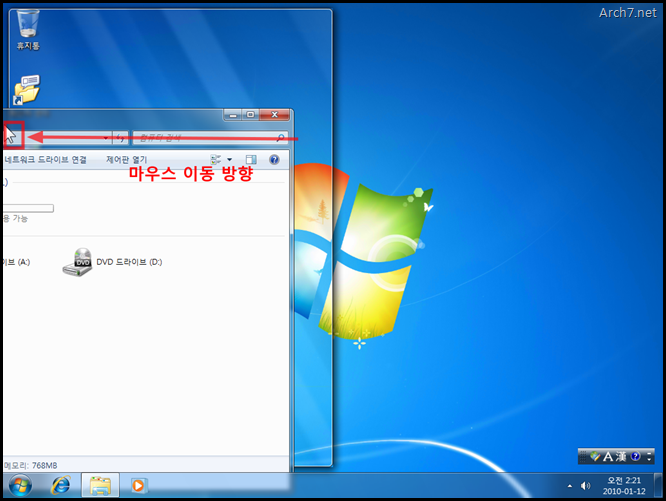
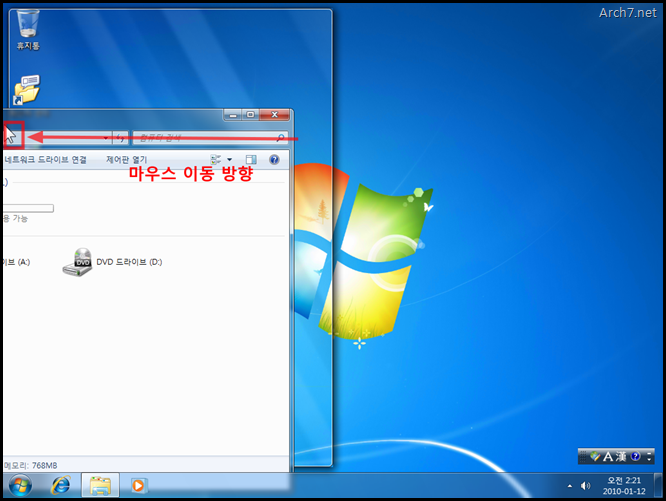
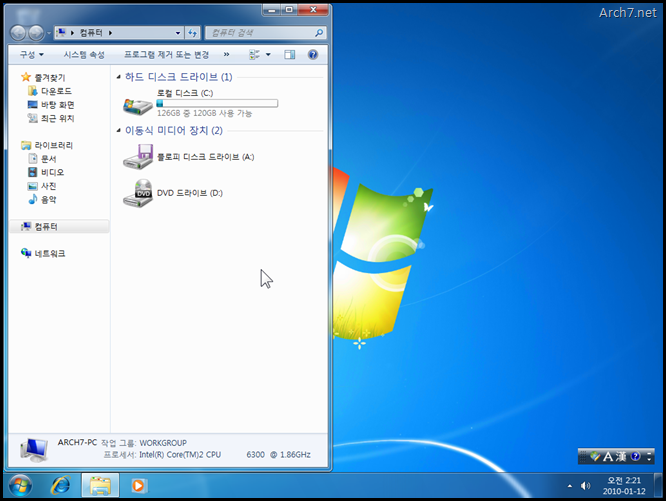
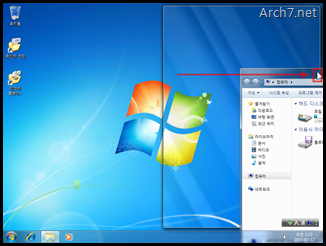
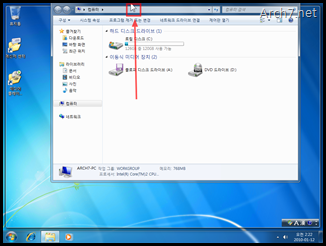



저는 항상 사용합니다.
ㅎㅎ
이건 정말 유용한 기능이라…ㅎㅎ
좋죠.
물론 알고 계시겠지만, 에어로 스냅 단축키도 쓰면 편하더라구요.
Win + 상하좌우
여튼 너무 맘에 드는 기능입니다. 사무실컴이 XP인데 에어로 스냅이 안되서 불편할 정도로 말이죠…ㅠ
ㅜㅜ 그렇죠.
winsplit 이라는 유틸이 있습니다… 굉장히 유용하죠.
아.. 저는 지금까지 에어로스냅..이거 끄는 방법을 몰라, 불편함을 감수하고 썼었는데..감사합니다..
와 ㄳ합니다^^